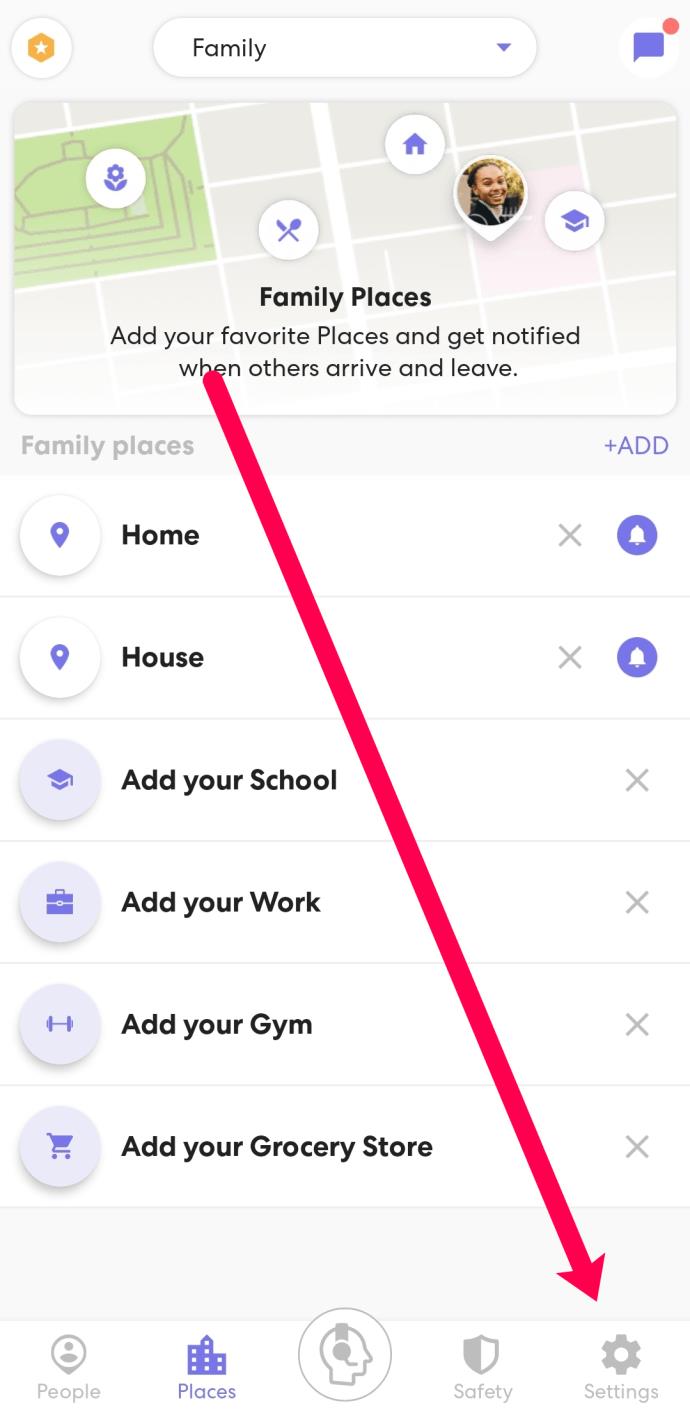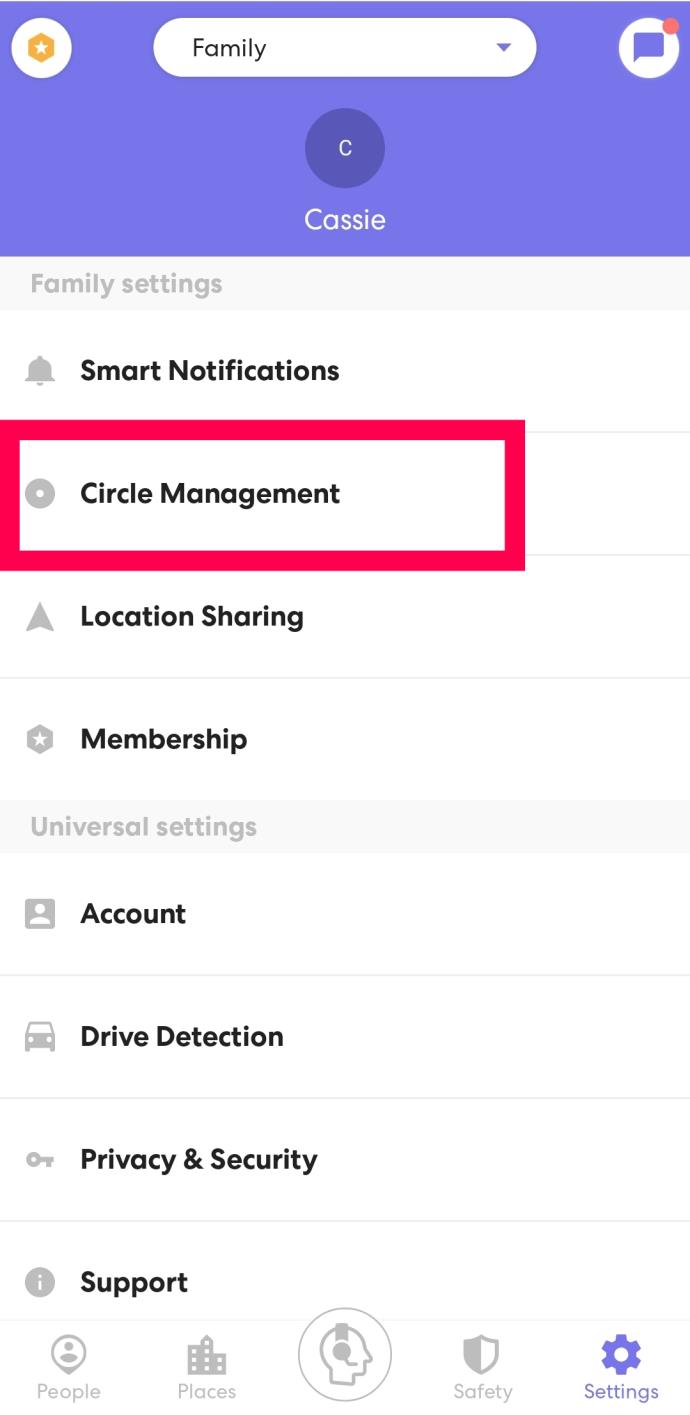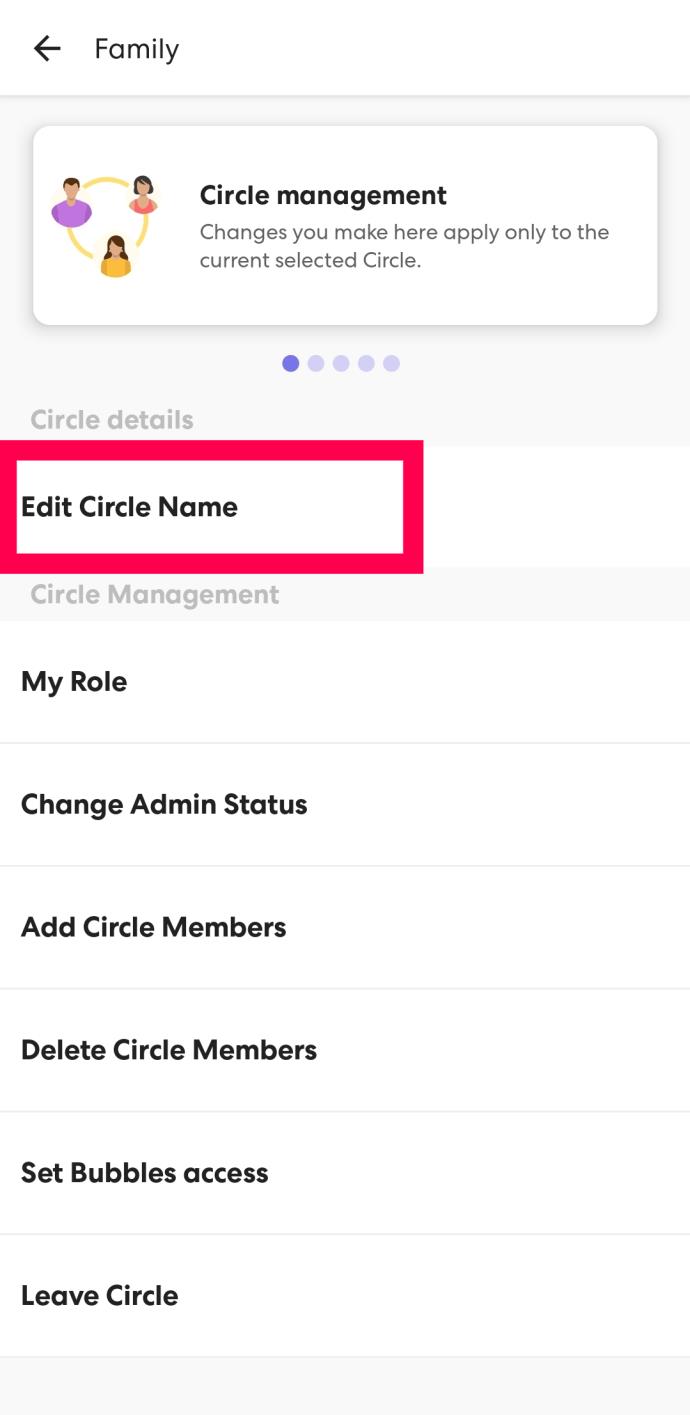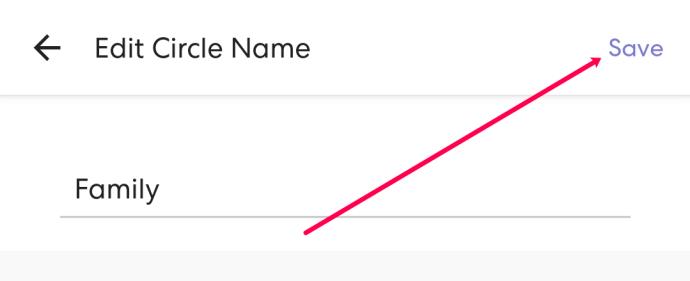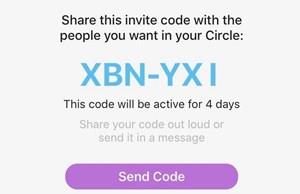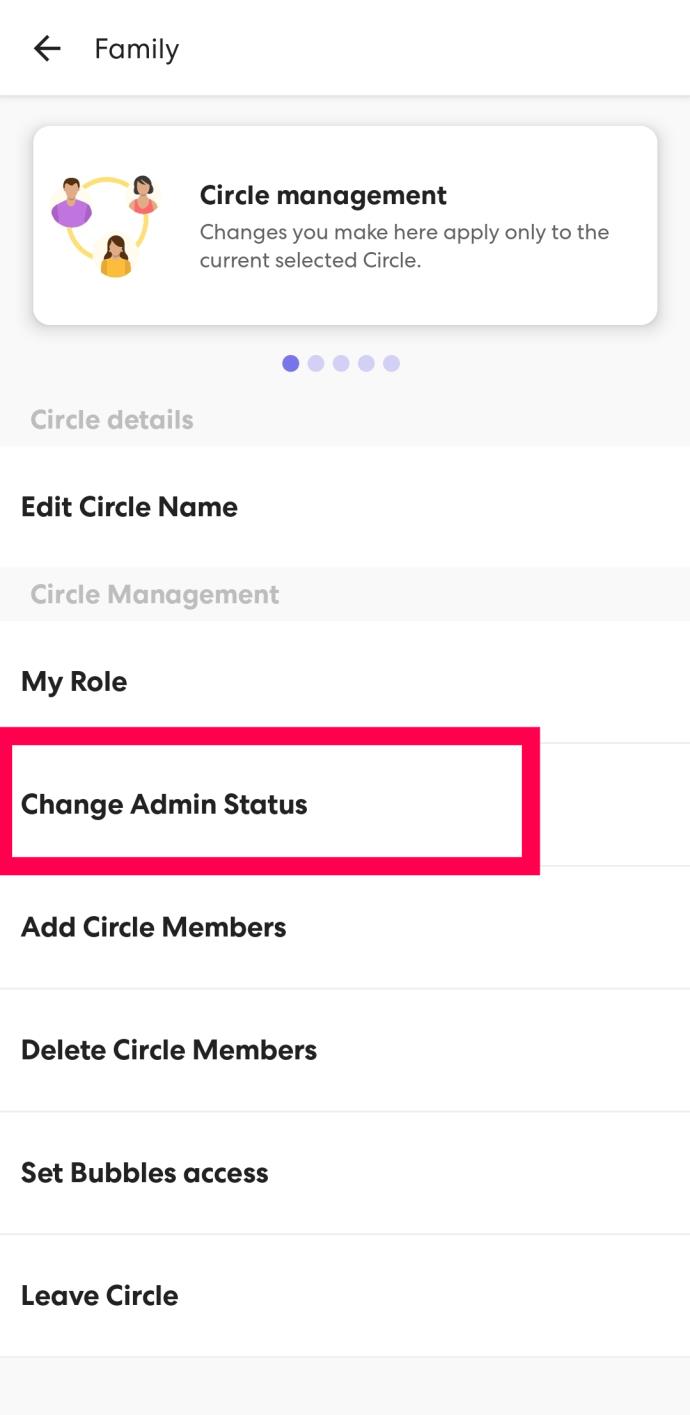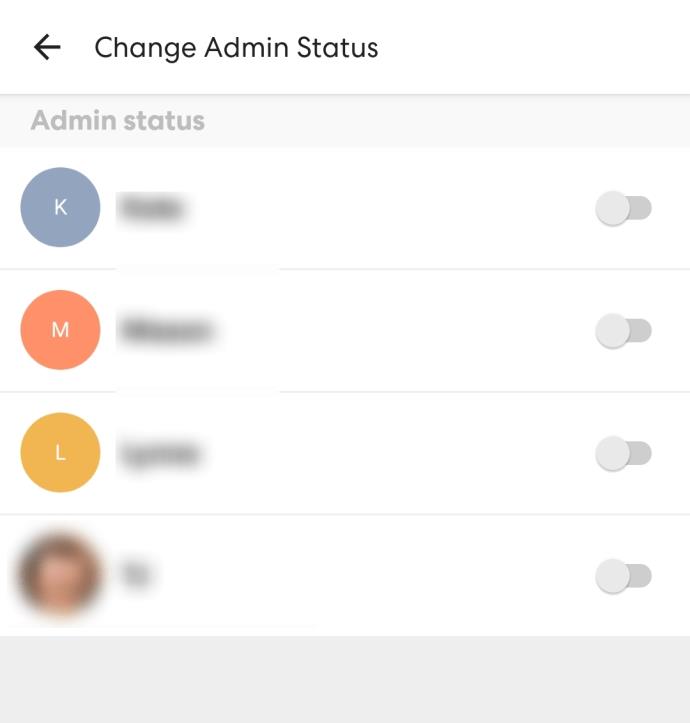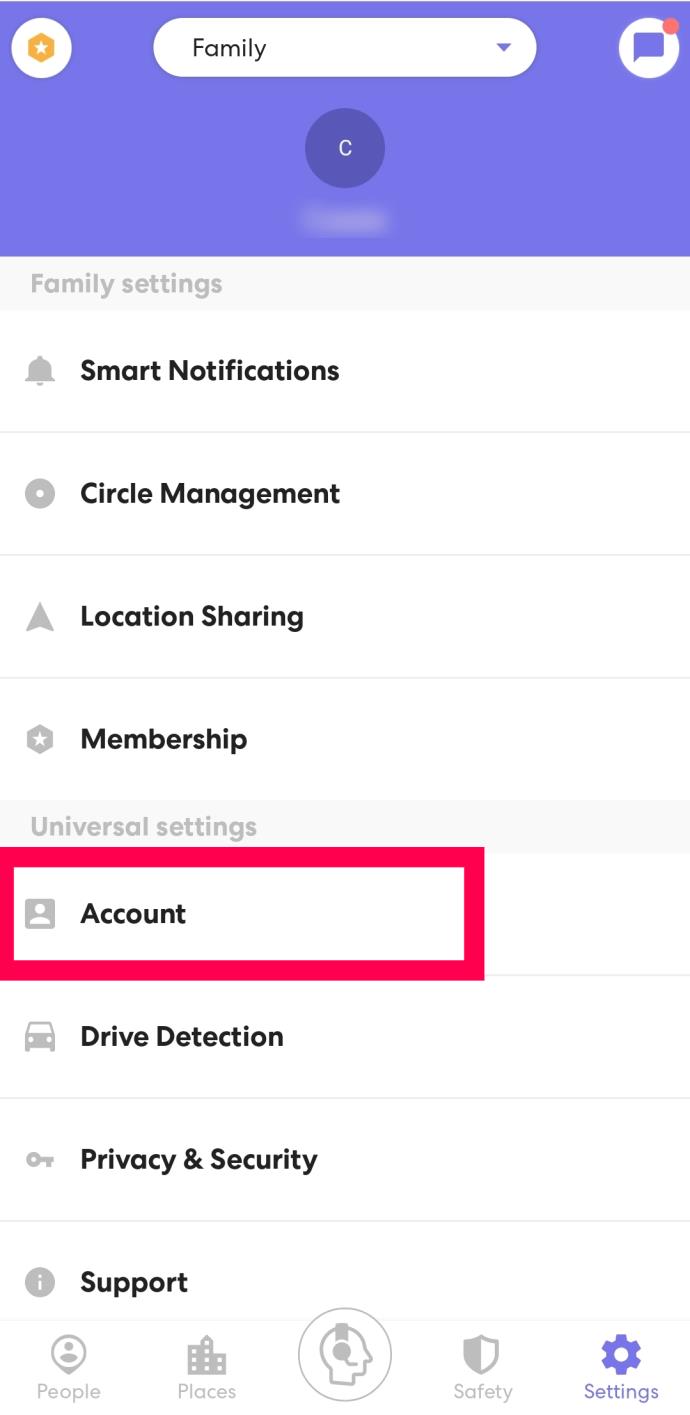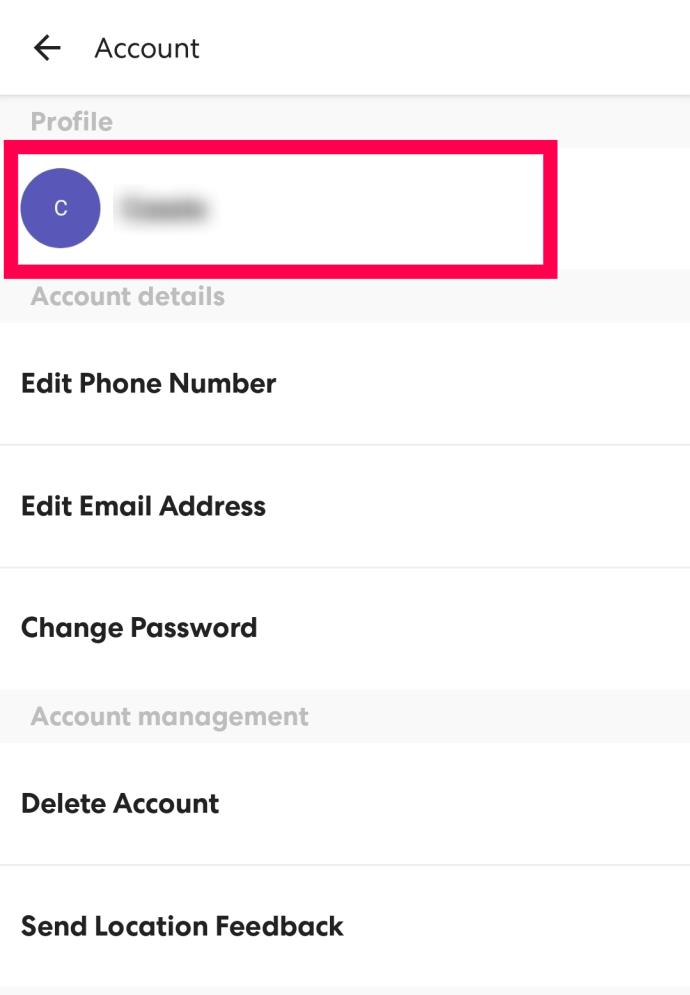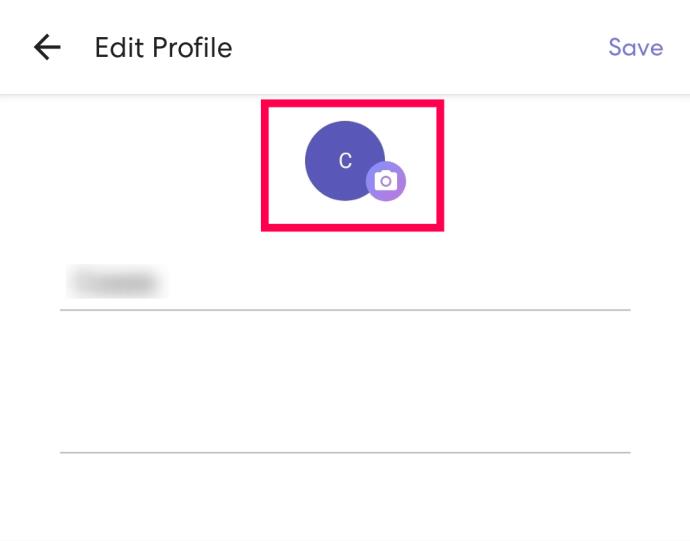Os círculos no Life360 são como grupos no Facebook. Eles têm o objetivo de permitir que familiares ou grupos próximos de amigos rastreiem a localização de outras pessoas.

Você pode rastrear pessoas, checá-las, oferecer assistência e até obter instruções de onde elas estão para uma reunião. Dito isso, existem algumas semelhanças entre os círculos do Life360 e outros grupos privados, desde como você pode nomeá-los até como pode gerenciar notificações e privilégios de membro.
Quanto controle você tem como administrador do círculo?
Ao criar seu primeiro círculo no Life360, você basicamente se torna o administrador do círculo. Por padrão, o aplicativo fará desse círculo seu Círculo Familiar.
Mesmo que inicialmente você seja o único membro e a única pessoa no mapa, você pode começar a enviar convites para as pessoas. Você pode adicionar quantos quiser, remover pessoas, alterar o nome do círculo, definir o raio, etc.
No entanto, em termos de personalização geral, o Life360 deixa a desejar em comparação com outras plataformas semelhantes. Você também deve saber que existem diferenças significativas entre usar o Life360 no navegador e usar o aplicativo móvel Life360. Uma dessas diferenças é se você pode ou não alterar o nome de um círculo depois de criá-lo.

Como alterar o nome do círculo
Se você estiver usando o Life360 em seu navegador, não poderá alterar o nome de um círculo. No entanto, se estiver usando o aplicativo em um dispositivo móvel Android ou iPhone, você poderá alterar o nome do círculo, desde que tenha privilégios de administrador para esse círculo. Veja como:
- Vá para as configurações.'
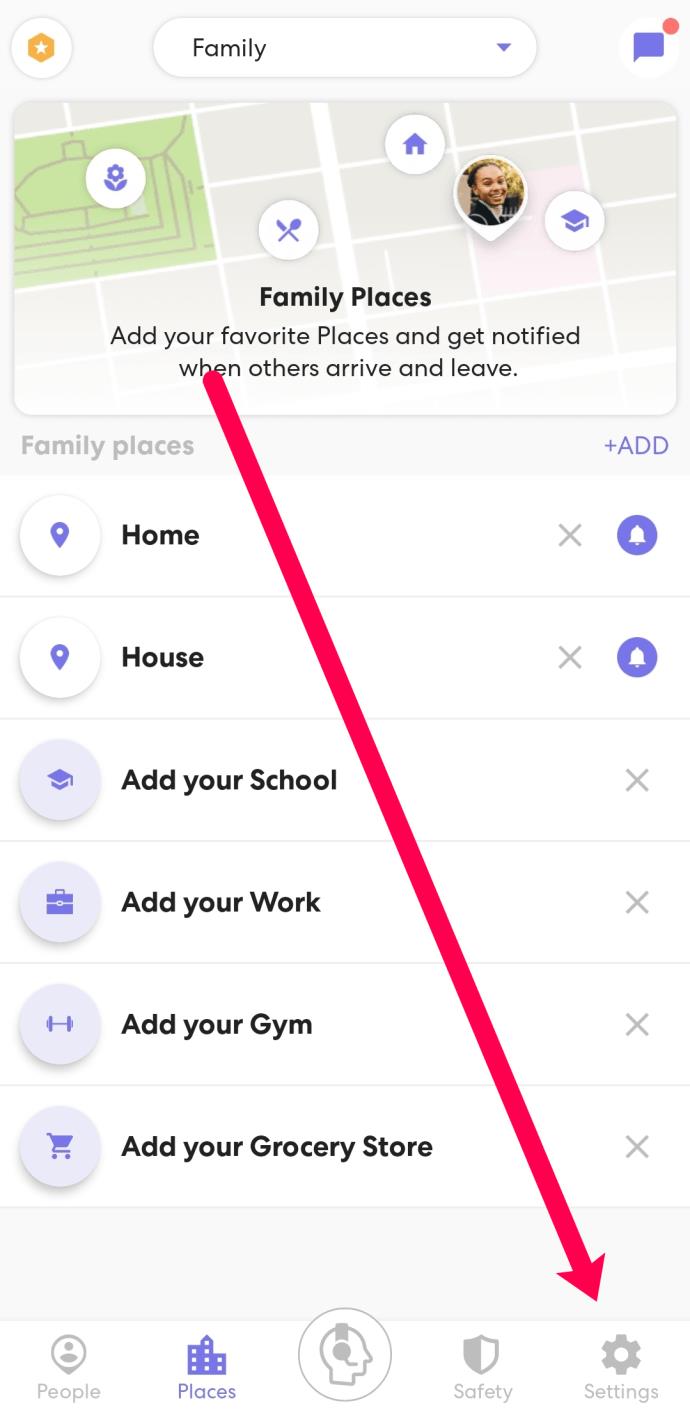
- Toque em 'Gerenciamento de círculos'.
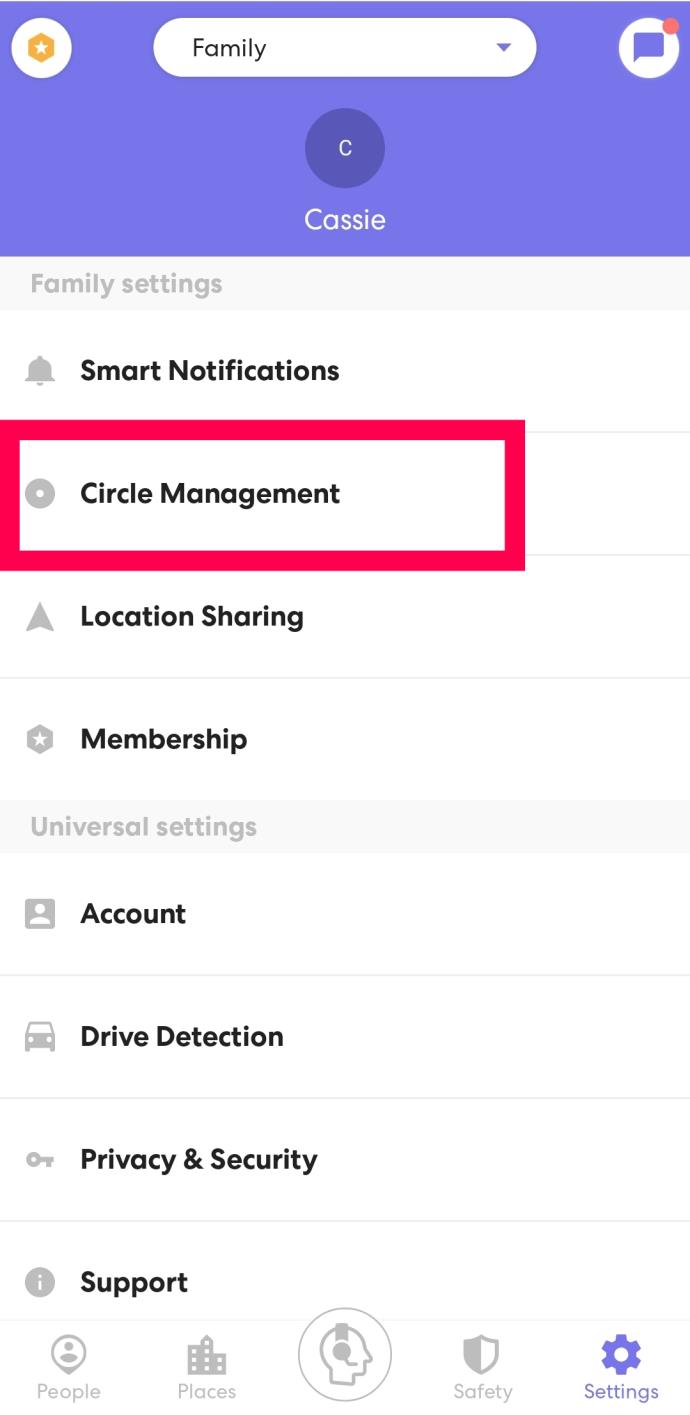
- Toque em 'Editar nome do círculo'.
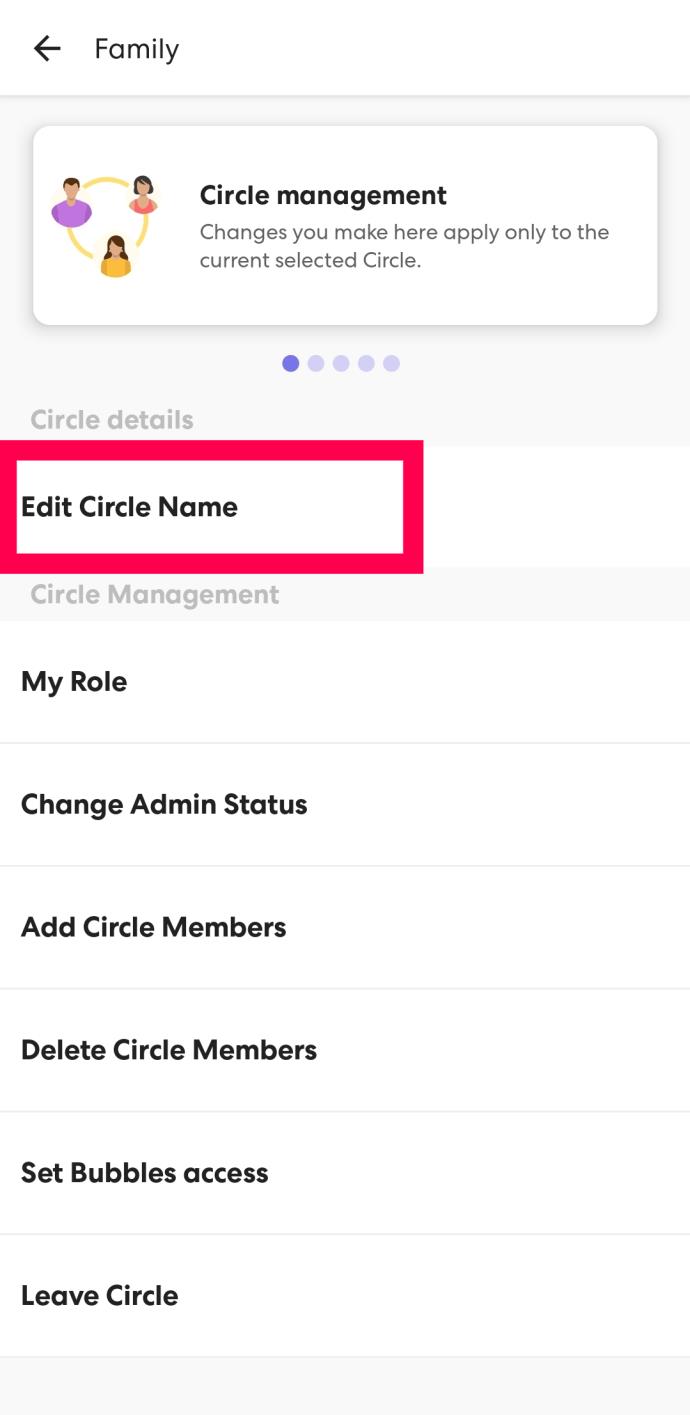
- Exclua o nome existente e digite um novo. Em seguida, toque em 'Salvar' no canto superior direito.
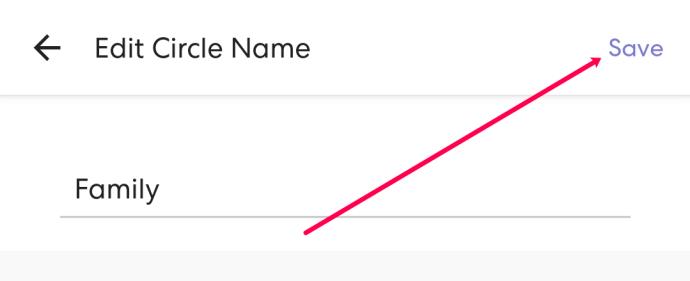
Muito fácil, certo?
O que acontece após a alteração do nome de um círculo?
A mudança será instantânea para você e todos os outros membros do círculo. No entanto, nenhuma notificação será enviada para outros membros. Por esse motivo, certifique-se de enviar uma mensagem em massa para que todos saibam.
Agora você pode estar se perguntando o que acontece se você enviou um convite para um membro da família ou um amigo que bebe (não julgamos!), mas mudou o nome do círculo antes que eles aceitassem o convite. Resumindo, nada de ruim vai acontecer.
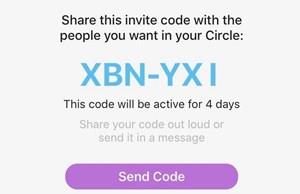
Esse código de convite específico ainda estará disponível pelo restante dos sete dias desde que foi criado. O código ainda direcionará os membros convidados para esse círculo, mesmo que o nome dos membros existentes tenha mudado.
Pense desta maneira. Quando você ingressa em um grupo no Facebook, normalmente procura por um grupo na caixa de pesquisa e clica em ingressar. Com Life360 é diferente. As pessoas ingressam por meio de códigos de identificação exclusivos atribuídos a círculos específicos.
O nome do círculo é apenas uma forma de definir o círculo para seus membros, não para estranhos. Portanto, tem pouca relevância na programação e filtragem do app.
Outra pessoa pode alterar o nome do círculo?
Somente alguém com privilégios de administrador pode fazer alterações em um círculo. Como criador de um círculo, você pode alterar muitas coisas, inclusive remover outros membros. Você pode até se remover de um grupo, renunciando assim aos privilégios de administrador.
Mas uma coisa legal que você pode fazer é promover outra pessoa a administrador. Você pode promover um ou mais membros como administradores do círculo para que eles possam ajudá-lo a gerenciar seu pequeno grupo. Alertas de notificação de chance, o nome, convidar e expulsar outras pessoas e assim por diante.
Veja como você pode deixar que outra pessoa se preocupe com nomes, permissões, raios e alertas:
- Faça login na sua conta Life360.
- Toque no ícone 'Configurações'.
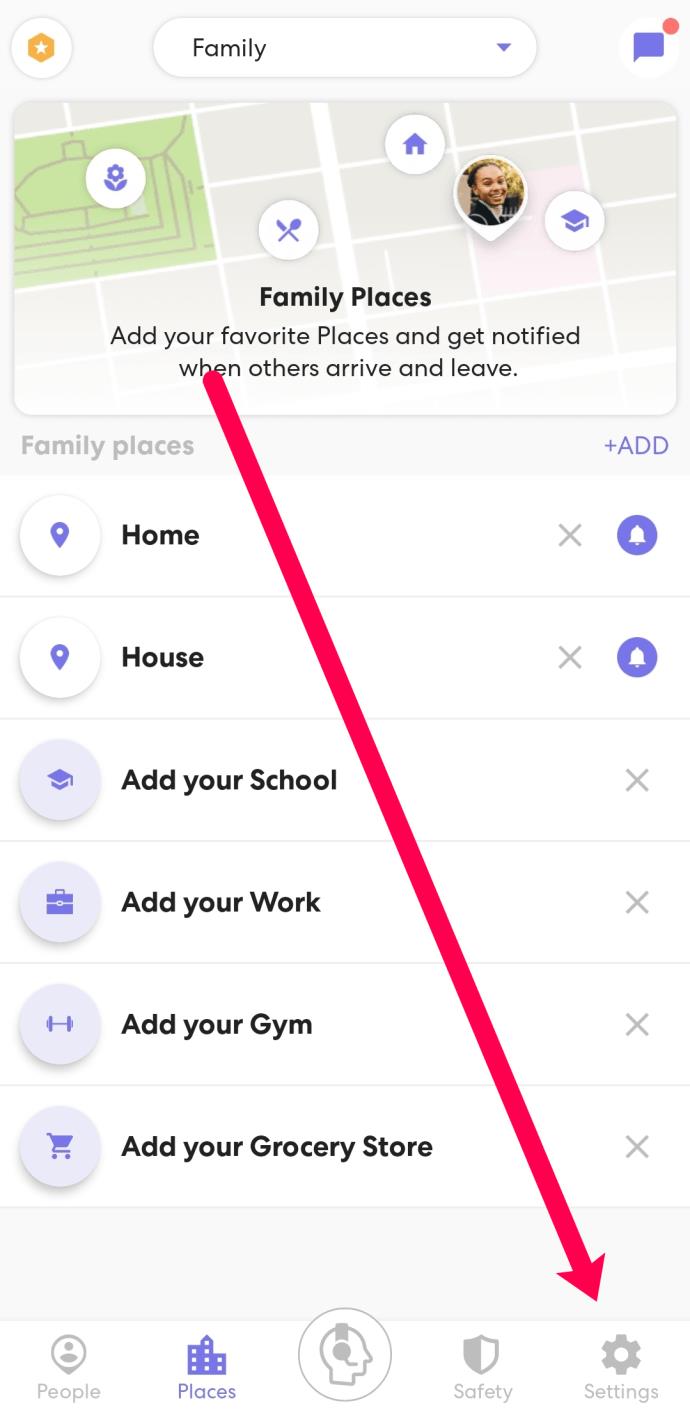
- Toque em 'Gerenciamento de círculo'.
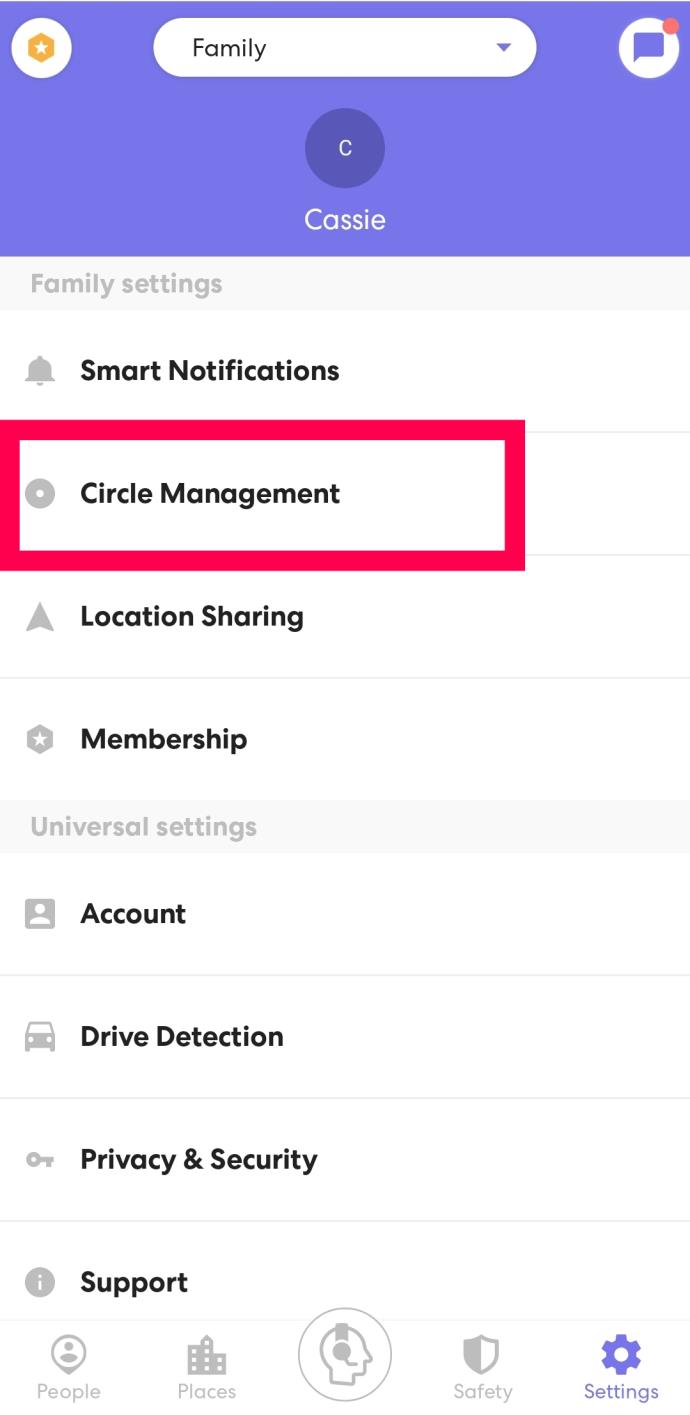
- Localize e acesse a guia 'Alterar status do administrador'.
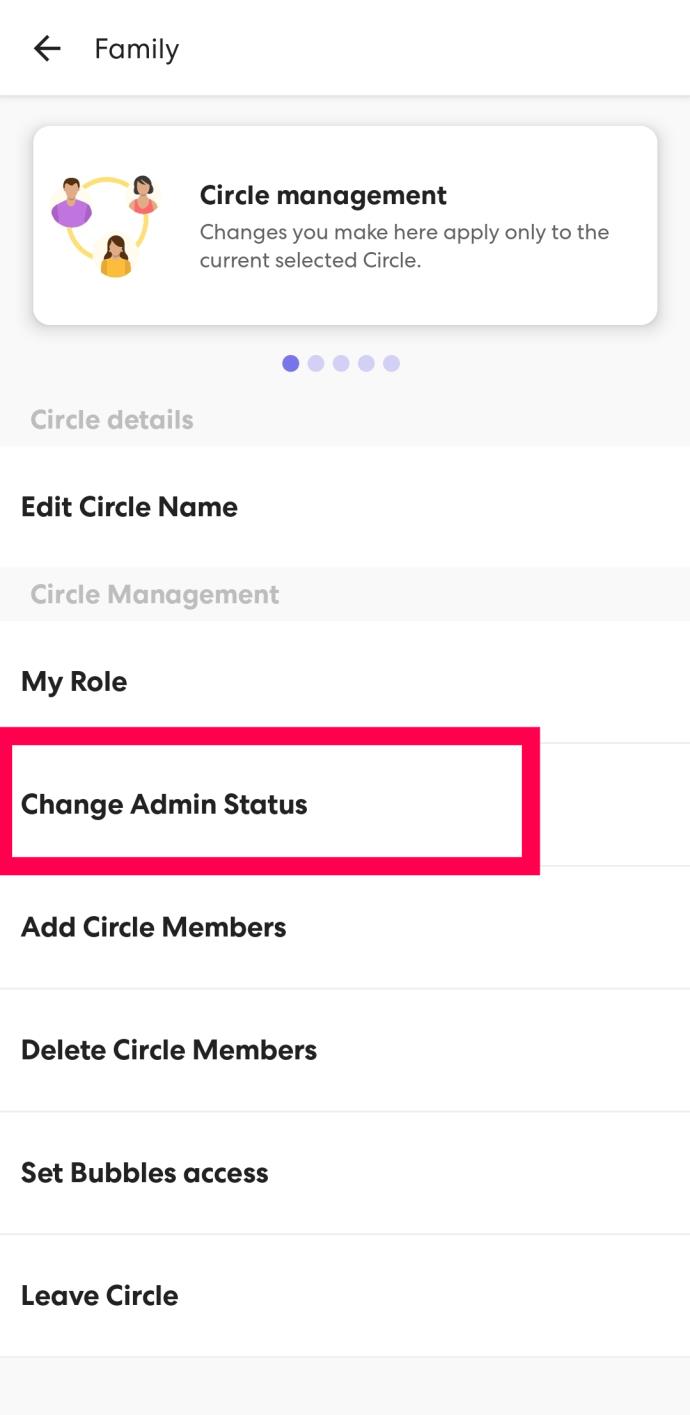
- Mude a chave para a posição ao lado da(s) pessoa(s) que você gostaria de conceder permissões de administrador.
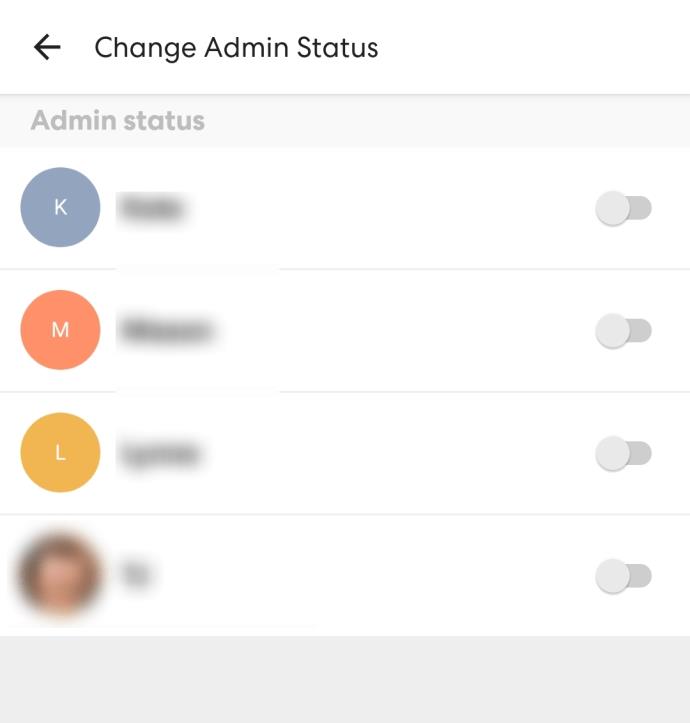
- Você pode tocar no controle deslizante novamente para remover os privilégios de administrador.
Como alterar sua imagem de perfil
Se estiver procurando maneiras de personalizar ainda mais seu Círculo, você pode atualizar a foto do perfil do seu ícone. Infelizmente, uma das coisas que você não pode mudar são as fotos de perfil de outros membros. Mas, você pode mudar o seu próprio.
Veja como alterar sua foto de perfil no Life360:
- Toque na engrenagem Configurações, como fizemos acima.
- Toque em 'Conta'.
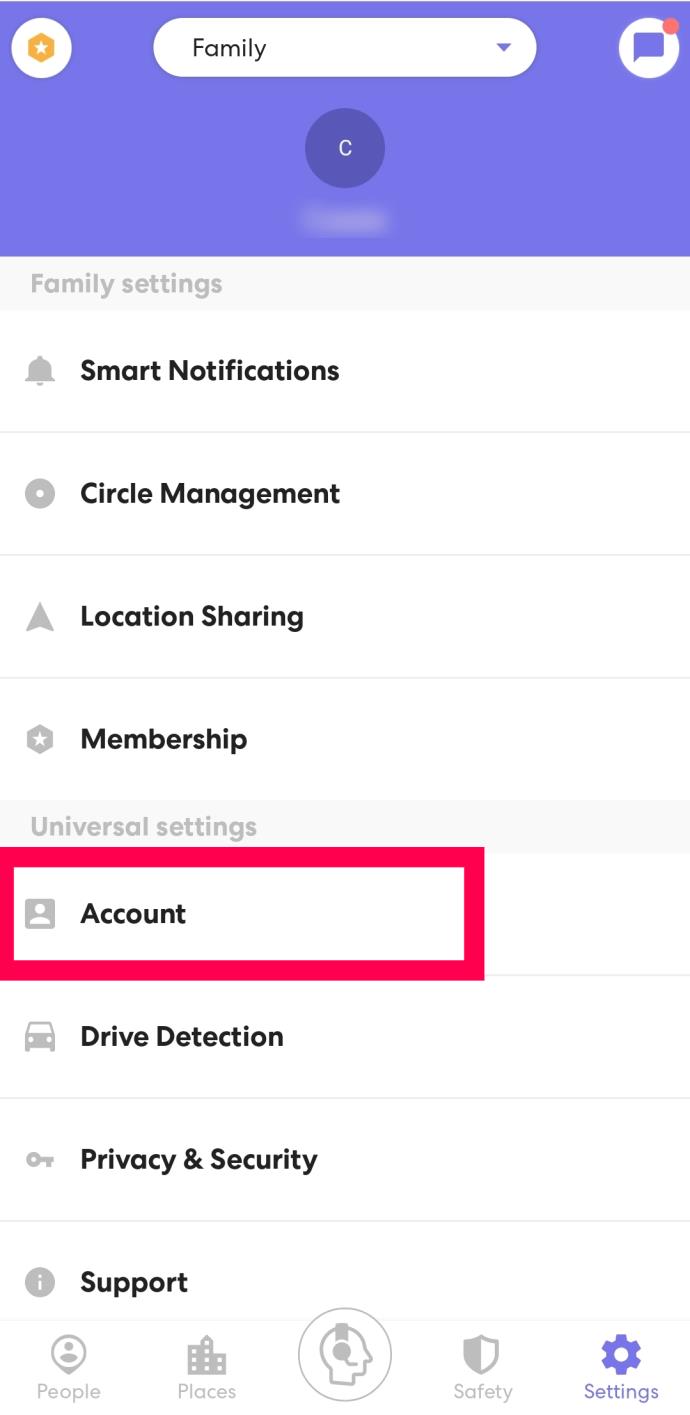
- Toque no seu nome na parte superior.
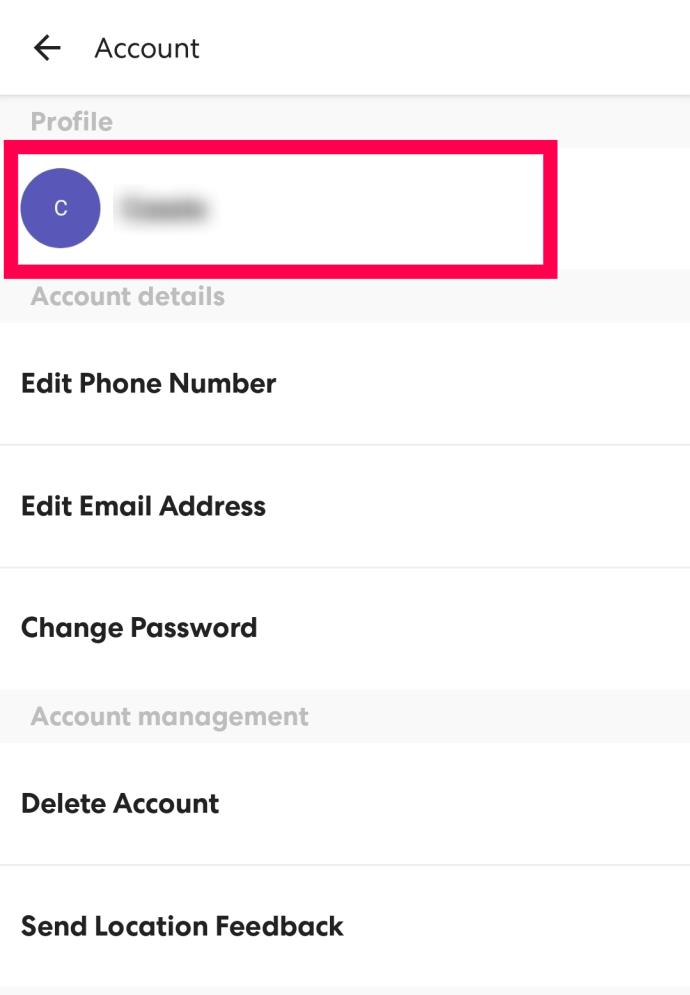
- Toque no ícone do perfil na parte superior.
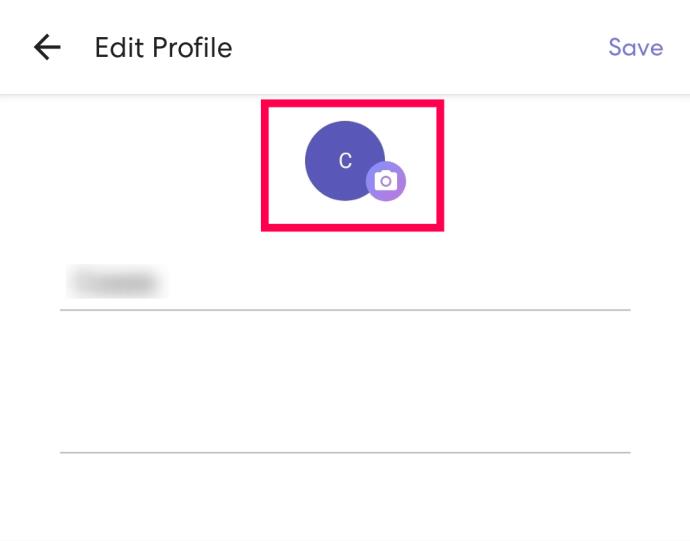
- Carregue a imagem que você deseja do seu dispositivo.
Agora, quando outras pessoas verificam sua localização, elas podem tocar em uma imagem personalizada em vez de um marcador de cor aleatória.
perguntas frequentes
Posso mudar o apelido de outra pessoa?
Infelizmente não. Mas você pode alterar o seu (ou enviar à outra pessoa as instruções para alterar o dela).
Para alterar seu nome no Life360, siga as instruções acima para atualizar sua foto de perfil. Mas, em vez de tocar no ícone do perfil, toque no seu nome, digite o novo e toque em 'Salvar' na parte superior.
Posso ter mais de um Círculo?
Absolutamente! Você pode criar um novo Círculo ou ingressar no de outra pessoa. Se você receber um código de convite de outra pessoa, entrará automaticamente no círculo dela quando aceitar.
O que falta em personalização compensa em utilidade
Life360 é um aplicativo utilitário. Não é uma plataforma de mídia social para inundar com fotos, vídeos e elaborar lições de vida ou citações de celebridades. Claro, você não pode personalizar o aplicativo como a maioria dos aplicativos móveis modernos, mas isso não diminui em nada a utilidade do aplicativo em si.
Além disso, alterar o nome de um círculo é bom o suficiente para você saber com quem está se conectando no Circle Switcher. Dadas todas essas informações, o que você acha do Life360 como um aplicativo como um todo? Você acha útil e responsivo? Ou você gostaria que tivesse mais recursos do Snapchatty? Compartilhe seus pensamentos na seção de comentários abaixo.